欢迎您访问我爱IT技术网,今天小编为你分享的电脑教程是日常使用电脑方面的电脑常识:Mac使用小技巧:如何在快速预览界面框选文本,学会并运用这些电脑常识,让你快速玩转电脑及互联网方面的知识,下面是详细的分享!
Mac使用小技巧:如何在快速预览界面框选文本
我们都知道Mac OS X 有个非常实用的小功能:快速预览。我们只需要在 Finder 中找到要打开的文件,选中后按空格键就可以快速预览该文件的内容,然而此时文件并没有被打开。了解它的Mac用户应该知道这个方便的功能,但快速预览也有个短板,你只能「预览」,也就是说可以看,但不能动(尤其是预览文本文件时无法选择文字),对于包括PC6小编在内的许多人来说,打开文本文件再进行选择、复制等操作是经常有的事,但它非常拖慢工作效率,特别是如果你只需要复制一个句子或一段文字的时候。实际上我们可以通过简单修改解决这一问题。 下面小编给大家带来相关的设置教程。
怎么启用快速预览的文本选择?下面是详细的操作步骤:
1、打开终端应用程序并输入如下命令:
defaults write com.apple.finder QLEnableTextSelection -bool TRUE
2、然后按 return 键。
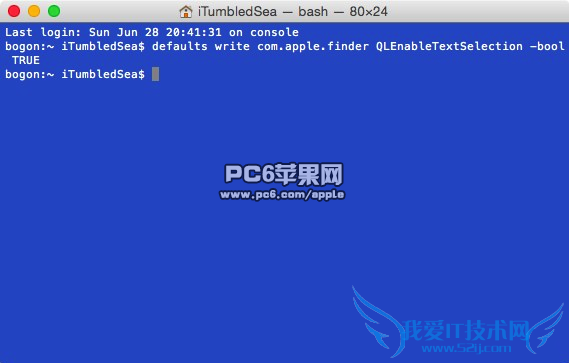
3、继续输入如下命令,按下 return 键即可。
killall Finder
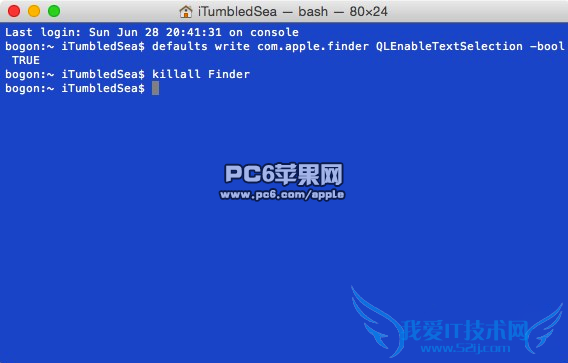
4、关闭终端
5、大功告成。
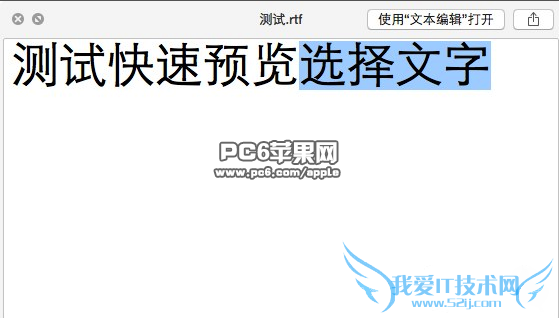
现在当你在使用空格键来快速预览文本文档时,在快速预览窗口内你便可以选中其中的文字啦!从而无需再通过双击操作来将其打开了。
以上就是关于Mac使用小技巧:如何在快速预览界面框选文本的电脑常识分享,更多电脑教程请移步到>>电脑教程频道。
- 评论列表(网友评论仅供网友表达个人看法,并不表明本站同意其观点或证实其描述)
-
